Slik endrer du standardprogrammet for en filtype i Mac OS X

Hvis du er en nylig Mac OS X-konvertering, kan du lure på hvordan du skal tvinge en bestemt filtype til å åpne i en annen applikasjon enn standard. Nei? Vel, vi kommer til å forklare det uansett.
Dette er mest nyttig når du har installert noe som VLC og vil åpne videofilene dine i stedet for standard, som er QuickTime Player.
Endre Standardprogram for filtyper i OS X
Det er veldig enkelt å endre standardprogrammet en filtype åpnes i. Bare klikk på en av filene og velg Arkiv> Hent info fra hovedmenyen eller bruk Cmd + I-tastaturet snarvei. Du kan også høyreklikke, Ctrl-klikk eller tofinger klikke på filen og velg "Få info".
Når dialogen vises, kan du gå ned i delen "Åpne med", endre den til applikasjonen du vil foretrekke, og klikk deretter på "Endre alle".
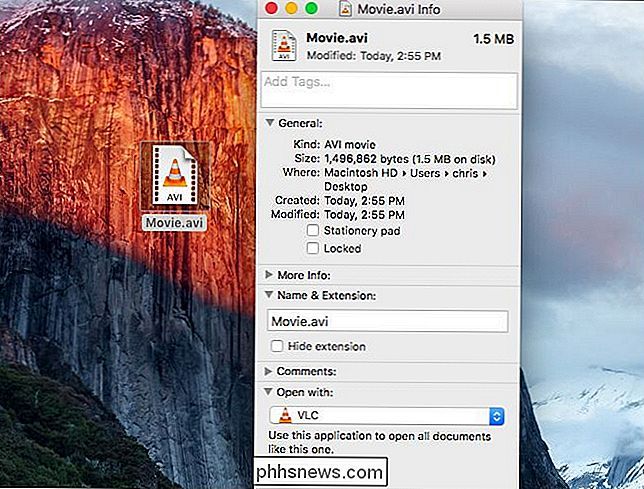
Du bør se en bekreftelse på at du virkelig vil gjøre det, der du klikker "Fortsett".
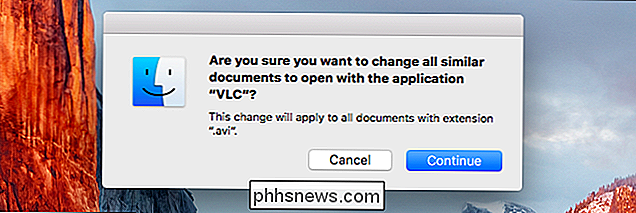
Det er stort sett alt som er til det.
Endre en bestemt fil som skal åpnes i en annen applikasjon
Hvis du bare vil endre den ene filen, kan du hente kontekstmenyen ved å høyreklikke, Control-klikke eller tofinger klikke på filen. Velg Åpne med -> Annet.
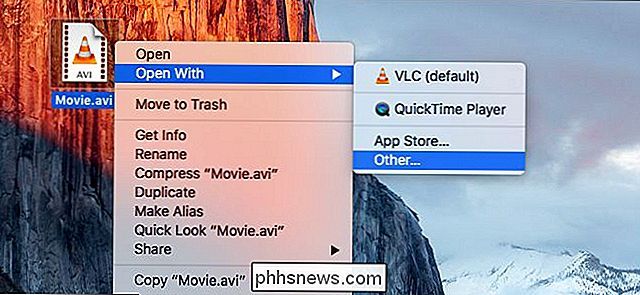
Velg programmet du vil endre det til, og klikk deretter på "Alltid åpne med" -boksen. Klikk "Åpne", og den enkelte filen vil alltid åpne med programmet du valgte i fremtiden.
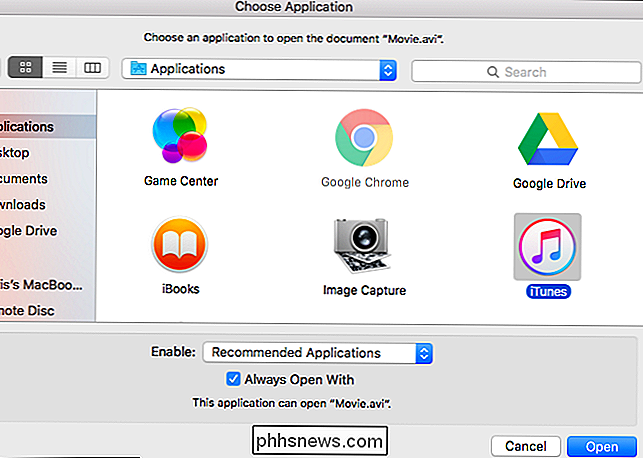
Merk: Hvis du prøver å spille av en fil av en skrivebeskyttet nettverksandel, vil du ikke kunne gjøre det dette. Du må kopiere en fil til Mac-lokalens lagring for å gjøre endringen, eller ellers får du denne feilmeldingen:
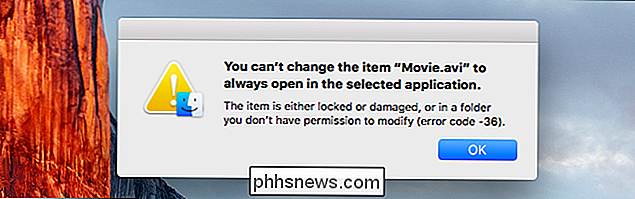
Og der du går, nå kan du åpne videofilene dine i VLC i stedet for QuickTime.

Slik restyler du Minecraft World med ressurspakker
Noen mennesker elsker Minecrafts 8-biters brune utseende, mens andre ikke kan tro at et spill vil se slik ut i disse dager. Uansett om du vil gjøre Minecraft ser litt dunkere, jevnere eller et sted mellom ressurspakker, gjør det enkelt å gjøre det på PC, lomme og konsollutgaver av Minecraft. For de av dere med litt videoopplevelse under beltet ditt, er du sannsynligvis godt kjent med begrepet "skin packs", "texture packs" og "resource packs" som tingene har vært kjent gjennom årene og på tvers av ulike videospill sjangere.

Hvordan kryptering kan omgåes med en fryser
Geeks anser ofte kryptering et tåpelsikkert verktøy for å sikre at dataene forblir hemmelige. Men om du krypterer datamaskinens harddisk eller smarttelefonens lagring, kan du bli overrasket over at kryptering kan omgåes ved kalde temperaturer. Det er lite sannsynlig at din personlige kryptering vil bli omgått på denne måten, men dette sikkerhetsproblemet kan være brukes til bedriftsspionasje, eller av regjeringer til å få tilgang til en mistenkts data dersom den mistenkte nekter å avsløre krypteringsnøkkelen.



